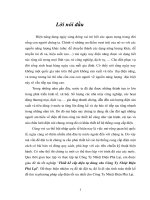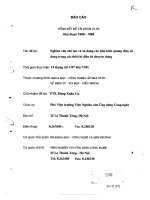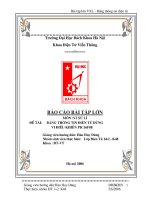Cân điện tử dùng loadcell
Bạn đang xem bản rút gọn của tài liệu. Xem và tải ngay bản đầy đủ của tài liệu tại đây (1.57 MB, 43 trang )
BỘ CÔNG THƯƠNG
TRƯỜNG ĐẠI HỌC CÔNG NGHIỆP THỰC PHẨM
TPHCM
KHOA CÔNG NGHỆ ĐIỆNĐIỆN TỬ
ĐỒ ÁN 1
CÂN ĐIỆN TỬ DÙNG
LOADCELL
GIẢNG VIÊN HƯỚNG DẪN:
DƯƠNG VĂN KHẢI
VIÊN THỰC HIỆN:
PHẠM QUANG KHANH
MSSV: 2013110245
THÁNG 05/2015MỤC LỤC
LỜI MỞ ĐẦU
Để tạo cơ hội thực hành nắm rõ hơn những kiến thức về ngành học, tác giả
đã chọn nghiên cứu và thực hiện đề tài: Cân điện tử sử dụng mạch arduino có
kết nối với giao diện máy tính. Trong khn khổ đề tài, tác giả sẽ thực hiện làm
mạch phần cứng, phần mềm và giao diện như sau:
Mục tiêu của đề tài: tạo cơ hội tìm hiểu và thực hành một cách thiết thực
những nội dung lý thuyết trong các mơn đã học, đặc biệt là mơn Cấu trúc máy tính
và giao diện mơn Đo lường va điều khiển bằng máy tính. Và kế đó, áp dụng những
nghiên cứu này vào một bài thực hành cụ thể để hiểu rõ hơn lý thuyết và thu góp
kinh nghiệm thực hành thực tế.
Đối tượng và phạm vi đề tài: Sử dụng mạch arduino, loadcell cùng với các
thiết bị điện khác để làm một cái cân có thể cân được một số vật dụng thơng
thường có những đặc điểm sau:
Cân được vật nặng tối đa 5kg
Sử dụng led đơn và led 7 đoạn hiển thị cân nặng đơn vị lạng (100 gam)
Có nút nhấn dùng để lấy lại mức khơng (reset zero) khi sử dụng thêm đĩa
cân hoặc vật chứa những gì cần cân trọng lượng
Có thể kết nối với máy tính để theo dõi cân nặng, lấy lại mức khơng cho
cân và gửi tín hiệu điều khiển xuống cơ cấu chấp hành của cân
Phương pháp nghiên cứu: Dựa trên những kiến thức đã học kết hợp với
những kiến thức trong mơn học cấu trúc máy tính và giao diện về mạch arduino và
giao diện máy tính cùng với sự tìm tịi, tổng hợp kiến thức từ các nguồn khác để
phân tích và chọn lựa những cách thức ứng dụng phù hợp phục vụ cho thực hiện
đề tài.
Ý nghĩa của đề tài: Đề tài là một cây cầu gắn kết giữa lý thuyết học được
và với việc thực hiện, tạo ra các sản phẩm thực tế để tăng kiến thức và tay nghề
của học viên. Mặt khác, đề tài cũng là tài liệu tham khảo cho những nghiên cứu co
liên quan hoặc áp dụng cho thực tế.
Bố cục đề tài được chia làm 4 phần như sau:
Chương 1: Giới thiệu chung về đề tài cân điện tử
Chương 2: Viết giao diện máy tính cho cân
Chương 3: Thiết kế, thực hiện phần cứng và lập trình cho arduino
Chương 4: Bài học kinh nghiệm và kết luận
GIỚI THIỆU CHUNG VỀ ĐỀ TÀI CÂN ĐIỆN TỬ
Giới thiệu sơ lược về đề tài cân điện tử
Đề tài cân điện tử được thực hiện dựa trên một số tiêu chí như sau:
Phần cứng:
Tận dụng những linh kiện, chất liệu có sẵn để giảm thiểu chi phí
Sản phẩm cần gọn, nhẹ, dễ kết nối và sử dụng
Thiết kế đơn giản và bắt mắt
Phần mềm:
Dùng những kiến thức về lập trình đã được học và kế thừa những dữ liệu,
đoạn lệnh của những người đi trước, kết hợp và phát triển thành một phần
mềm phù hợp cho phần cứng
Dễ hiểu và dễ nghiên cứu
Thời gian đáp ứng nhỏ, có tín hiệu thơng báo khi reset zero
Giao diện:
Đơn giản, bắt mắt, dễ quan sát các số liệu
Có nút reset zero
Với những tiêu chí đó, cân được kết nối như hình sau:
Mơ hình cân điện tử được tạo ra bởi sự kết nối giữa mạch arduino (2) với
máy tính (1), mạch cân loadcell (3), mạch nút nhấn hiển thị (4) và động cơ servo
(5). Trong đó thì mạch ardruino làm nhân tố trung tâm để liên lạc giữa các thiết bị
khác với nhau. Máy tính cùng với giao diện có khả năng đọc được những thơng tin
chỉ số mà arduino gửi lên và gửi các tín hiệu điều khiển đến arduino. Mạch cân
loadcell có chức năng đọc giá trị cân nặng và gửi cho arduino. Mạch hiển thị nút
nhấn có chức năng hiển thị số bằng tín hiệu từ arduino và gửi tín hiệu trạng thái
nút nhấn cho arduino. Động cơ servo có chức năng đóng mở van theo tín hiệu điều
khiển từ arduino. Arduino có chức năng xử lý tín các tín hiệu đến từ máy tính, nút
nhấn và loadcell cùng gửi tín hiệu đi và tín hiệu cho máy tính và tín hiệu điều khiển
đến mạch hiển thị và động cơ servo.
Giới thiệu các thiết bị phân cứng sử dụng cho cân điện tử
Máy vi tính
Máy vi tính là một thiết bị khơng thể thiếu trong cuộc sống hiện đại và cả
trong nghiên cứu, nhất là trong ngành điện tử có lập trình.
Trong nội dung đề tài này, tác giả sử dụng một máy vi tính có cấu hình trung
bình (chíp sử lý core 2 duo ram 2GB) có cài sẵn một số phần mềm cần thiết:
Phần mêm Arduino IDE dùng để rà sốt lỗi và biên dịch lệnh cho arduino.
Phần mềm hỗ trợ lập trình giao diện.
Phần mềm Proteus: dùng để vẽ mạch ngun lý và mạch in để làm mạch
hiển thịnút nhấn.
Internet cũng là một yếu tố quan trọng hỗ trợ cho việc viết chương trình nạp
cho arduino thơng qua các thư viện, các đoạn code mẫu và hướng dẫn khác.
Máy vi tính được kết nối với arduino qua cổng usb bằng cáp phụ kiện của
arduino.
Mạch Arduino Uno R3
Hình dáng và cơng dụng của mạch Arduino Uno R3
Arduino là một board mạch vi xử lý, nhằm xây dựng các ứng dụng tương tác
với nhau hoặc với mơi trường được thuận lợi hơn. Phần cứng bao gồm một board
mạch nguồn mở được thiết kế trên nền tảng vi xử lý AVR Atmel 8bit, hoặc ARM
Atmel 32bit. Những Model hiện tại được trang bị gồm 1 cổng giao tiếp USB, 6
chân đầu vào analog, 14 chân I/O kỹ thuật số tương thích với nhiều board mở rộng
khác nhau.
Được giới thiệu vào năm 2005, Những nhà
kế của Arduino cố gắng mang đến một phương
thiết
thức
dễ dàng, không tốn kém cho những người yêu thích, sinh viên và giới chuyên
nghiệp để tạo ra những nhiết bị có khả năng tương tác với mơi trường thơng qua
các cảm biến và các cơ cấu chấp hành. Những ví dụ phổ biến cho những người
u thích mới bắt đầu bao gồm các robot đơn giản, điều khiển nhiệt độ và phát
hiện chuyển động. Đi cùng với nó là một mơi trường phát triển tích hợp (IDE) chạy
trên các máy tính cá nhân thơng thường và cho phép người dùng viết các chương
trình cho Aduino bằng ngơn ngữ C hoặc C++.
Hình : Các chân kết nối của arduino R3
Hình : Các chân kết nối của chíp Atmega328 và các chân tương ứng trong arduino
Nhắc tới dịng mạch Arduino dùng để lập trình, cái đầu tiên mà người ta
thường nói tới chính là dịng Arduino UNO. Hiện dịng mạch này đã phát triển tới
thế hệ thứ 3 (R3). Dựa vào hình 2 và hình 3, chúng ta hồn tồn có thể thiết kế một
bo mạch rời với arduino và chạy bằng chíp Atmega328 đã nạp code bằng Arduino.
Trong đề tài này, tác giả thực hiện thi cơng một bo mạch rời sử dụng chíp của
arduino. Mạch này có thể hoạt động độc lập mà khơng cần sử dụng đến bo arduino
để tiết kiệm chi phí. Khi cần kết nối với máy tính, cần sử dụng mạch chuyển đổi
serial – Usb để kết nối với máy tính. Trong trường hợp giao tiếp với các chíp vi
điều khiển khác, có thể giao tiếp trực tiếp bằng cổng serial.
Những thơng số kỹ thuật và đặc điểm của mạch Arduino Uno R3
Vi điều khiển ATmega328 họ 8bit
Điện áp hoạt động 5V DC (chỉ được cấp qua cổng USB)
Tần số hoạt động 16 MHz
Dòng tiêu thụ khoảng 30mA
Điện áp vào khuyên dùng 712V DC
Điện áp vào giới hạn 620V DC
Số chân Digital I/O 14 (6 chân hardware PWM)
Số chân Analog
6 (độ phân giải 10bit)
Dòng tối đa trên mỗi chân I/O
30 mA
Dòng ra tối đa (5V) 500 mA
Dòng ra tối đa (3.3V) 50 mA
Bộ nhớ flash 32 KB (ATmega328) với 0.5KB dùng bởi bootloader
SRAM 2 KB (ATmega328)
EEPROM
1 KB (ATmega328)
Loadcell và mạch khuếch đại tín hiệu cân Hx711
Loadcell 5kg
Cấu tạo chính của loadcell gồm các điện trở strain gauges R1, R2, R3, R4 kết
nối thành 1 cầu điện trở Wheatstone như hình dưới và được dán vào bề mặt của
thân loadcell.
Hình : Sơ đồc ấu tạo loadcell
Một điện áp kích thích được cung cấp cho ngõ vào loadcell (2 góc (1) và (4)
của cầu điện trở Wheatstone) và điện áp tín hiệu ra được đo giữa hai góc.
Tại trạng thái cân bằng (trạng thái khơng tải), điện áp tín hiệu ra là số khơng
hoặc gần bằng khơng khi bốn điện trở được gắn phù hợp về giá trị.
Đó là lý do tại sao cầu điện trở Wheatstone cịn được gọi là một mạch cầu
cân bằng.
Khi có tải trọng hoặc lực tác động lên thân loadcell làm cho thân loadcell bị
biến dạng (giãn hoặc nén), điều đó dẫn tới sự thay đổi chiều dài và tiết diện của
các sợi kim loại của điện trở strain gauges dán trên thân loadcell dẫn đến một sự
thay đổi giá trị của các điện trở strain gauges. Sự thay đổi này dẫn tới sự thay đổi
trong điện áp đầu ra.
Sự thay đổi điện áp này là rất nhỏ, do đó nó chỉ có thể được đo và chuyển
thành số sau khi đi qua bộ khuếch đại của các bộ chỉ thị cân điện tử (đầu cân).
Trong khn khổ đề tài, tác giả đã chọn sử dụng
loại loadcell có khả năng cân nặng 5kg có những thơng
như sau:
số
Điện áp điều khiển: 510v
Tín hiệu đầu ra: tín hiệu điện áp
Kích thước: 12,7 x 12.7 x 75mm
Loadcell có 4 dây có màu lần lượt là đen, đỏ, trắng và xanh, trong đó có 2 dây
để cấp nguồn và 2 dây cấp tín hiệu ra. Tùy loại loadcell và nhà sản xuất mà các dây
này có chức năng khác nhau nhưng thường thì cặp dây đỏ đen là dây cấp nguồn,
dây đỏ cấp nguồn dương và dây đen nối mass, 2 dây cịn lại là dây tín hiệu (có thể
phát hiện chính xác 2 dây cịn lại dây nào là dây tín hiệu dương và dây nào là dây tín
hiệu âm bằng cách mắc thử mạch và nếu tín hiệu cân ra là âm thì đảo 2 dây này lại
thì sẽ khơng cịn hiện tượng này nữa.
Loadcell thực tế nhóm sử dụng có dây
là dây nguồn dương, dây đen là dây trung
dây trắng là dây tín hiệu dương và dây xanh
là dây tín hiệu âm.
đỏ
tính,
lục
Mạch khuếch đại tín hiệu cân nặng Hx711
Hx711 là mạch đọc giá trị cảm biến loadcell với độ phân giải 24bit và chuyển
sang giao tiếp 2 dây (clock và data) để gửi dữ liệu cho vi điều khiển /arduino.
Thơng số kỹ thuật:
Điện áp hoạt động: 2.7 – 5V
Dịng điện tiêu thụ: <1.5mA
Tốc độ lấy mẫu: 1080 mẫu trên một giây (Samples Per Second)
Độ phân giải mẫu: 24 bit ADC
Độ phân giải điện áp: 40mV
Kích thước: 38x21x10 mm
Mạch hiển thị nút nhấn
Mạch hiển thị và nút nhấn được tạo ra từ các linh kiện điện tử thơng thường
như led 7 đoạn, led đơn, nút nhấn, biến trở và điện trở. Boar được thiết kế phù hợp
để gắn trực tiếp vào board arduino và có tạo các cổng phụ để dễ dàng kết nối với
nguồn điện hay làm trung gian để mạch loadcell và động cơ servo kết nối với mạch
arduino.
Ngồi ra, để tiết kiệm chân kết nối với arduino, mạch có dùng thêm chíp
74595 (chíp ghi dịch) kết hợp trong mạch hiển thị.
Động cơ servo
Động cơ servo là một loại động cơ có thể điều chỉnh được góc quay bằng tín
hiệu điều khiển thơng qua dây điều khiển.
Động cơ servo được chia làm nhiều loại, chủ yếu dựa vào góc có thể quay
được (180 độ hoặc 360 độ) hay dựa vào chất lượng (loại thường: sử dụng bánh
răng nhựa, loại tốt: dùng bánh răng kim loại). Trong đề tài này, tác giả sử dụng
động cơ servo SG90 có thể quay được góc 180 độ và sử dụng bánh răng nhựa để
tiết kiệm chi phí.
Để kết nối động cơ servo với arduino, chỉ cần phân biệt được 3 dây của động
cơ servo gồm một dây nguồn (màu đỏ), dây trung tính (màu nâu) và dây nhận tín
hiệu điều khiển (màu vàng) như hình dưới.
Hình : Chức năng các dây kết nối động cơ servo
Như vậy, dây đỏ sẽ được kết nối với chân 5v của arduino, dây nâu nối với
chân GND của arduino và dây cam sẽ nối với một chân tín hiệu tương tự (PWM)
của arduino.
VIẾT GIAO DIỆN MÁY TÍNH CHO CÂN
Giới thiệu chung về giao diện máy tính cho cân điện tử
Giới thiệu phần mềm Visual studio 2012
Phần mềm Visual studio 2012 là một phiên bản phần mềm Visual studio khá
mới do cơng ty phần mềm Microsoft cung cấp. Phần mềm có thể giúp để lập trình
tạo ra những giao diện (phần mềm máy tính) một cách khá dễ dàng và tiện lợi.
Trong đề tài này, giao diện cân điện tử sẽ được viết bằng phần mềm visual studio
bằng ngơn ngữ Visual basic.
Hình : Logo của phần mềm visual studio 2012
Giới thiệu chung về giao diện cho cân điện tử
Giao diện cân điện tử được viết ra có các thành phần như trong giao diện sau:
Hình : Giao diện cân điện tử
Vì giao diện mang tính hỗ trợ cho việc nghiên cứu nên trong giao diện vẫn giữ
lại phần nội dung truyền nhận để dễ theo dõi và chỉnh sửa trong thời gian nghiên
cứu.
Ngồi những gì có thể thấy trực tiếp trên giao diện, phần mềm cịn sử dụng 2
timer, 1 cổng serial và 1 menu scrip. Việc lập trình cho từng phần sẽ được trình bày
trong các mục tiếp sau đây.
Lập trình chung cho form
Phần lập trình chung cho form có mục đích để khai báo biến và hằng dùng
chung cho cả phần mềm, khai báo cổng com và quy định cho cổng com hoạt động.
Phần lập trình này được viết như sau:
Public Class Form1
;khai báo biến và hằng
Private readBuffer As String = String.Empty
Private comOpen As Boolean
Private nhangiatridat As String = String.Empty
Private cannang As String = String.Empty
Private dem As Integer = 0
;khai báo cổng com cùng những thông số để cổng hoạt động
Private Sub Form1_Load(sender As Object, e As EventArgs) Handles
MyBase.Load
' read avaiable COM Ports:
Dim Portnames As String() = System.IO.Ports.SerialPort.GetPortNames
If Portnames Is Nothing Then
MsgBox("There are no Com Ports detected!")
Me.Close()
End If
' device params
With SerialPort1
.ParityReplace = &H3B
' replace ";" when parity
error occurs
.PortName = "COM3" 'cboComPort.Text ;Tên cổng com rất quan trọng
.BaudRate = CInt("9600") 'CInt(cboBaudRate.Text)
.Parity = IO.Ports.Parity.None
.DataBits = 8
.StopBits = IO.Ports.StopBits.One
.Handshake = IO.Ports.Handshake.None
.RtsEnable = False
.ReceivedBytesThreshold = 1
'threshold: one byte in
buffer > event is fired
.NewLine = vbCr
' CR must be the last char in frame. This
terminates the SerialPort.readLine
.ReadTimeout = 10000
End With
' check whether device is avaiable:
Try
SerialPort1.Open()
comOpen = SerialPort1.IsOpen
Catch ex As Exception
comOpen = False
MsgBox("Error Open: " & ex.Message)
End Try
End Sub
Khi đã có cổng com, ta viết chương trình để phần mềm nhận tín hiệu từ
arduino gửi lên máy tính.
Nhận và sử lý dữ liệu đến và xuất ra màn hình
Vì dữ liệu từ arduino gửi lên sẽ có trình tự là <giá trị cân nặng > ;
thiết.
Private Sub SerialPort1_DataReceived(sender As Object, e As
IO.Ports.SerialDataReceivedEventArgs) Handles SerialPort1.DataReceived
If comOpen Then
Try
readBuffer = SerialPort1.ReadLine()
'data to UI thread
Me.Invoke(New EventHandler(AddressOf DoUpdate))
Catch ex As Exception
MsgBox("read " & ex.Message)
End Try
End If
End Sub
''' <summary>
''' update received string in UI
''' </summary>
''' <remarks></remarks>
Public Sub DoUpdate(ByVal sender As Object, ByVal e As System.EventArgs)
readBuffer = Trim(readBuffer)
Txt_nhan.Text = readBuffer
; lưu dữ liệu nhận được vào Txt_nhan.Text
cannang = Mid(readBuffer, 1, InStr(readBuffer, ";") - 1)
; gán giá trị từ ký tự 1 đến trước dấu ; của Txt_nhan.Text vào cannang
hienthicannang.Text= Mid(cannang, 2)
; xuất giá trị cân ra hienthicannang
readBuffer = Mid(readBuffer, InStr(readBuffer, ";") + 1)
; xóa từ đầu đến dấu ; trong readBuffer
trangthaivan.Text = Mid(readBuffer, 1, InStr(readBuffer, ";") - 1)
; xuất giá trị chuỗi trước dấu ; trong readBuffer ra trangthaivan
nhangiatridat = Mid(readBuffer, InStr(readBuffer, ";") + 1)
; gán giá trị đặt bằng nội dung sau dấu ; trong readBuffer
sailech.Text = cannang – nhangiatridat
; gán giá trị sailech bằng sự chênh lệch giữa cân nặng và giá trị đặt
Timer1.Enabled = True ;khởi động timer 1
End Sub
Ngồi đoạn code này, cịn có 1 đoạn code nhỏ của timer 1 có liên quan đến
hoạt động nhận dữ liệu để báo khi hết thời gian nhận tín hiệu như sau:
Private Sub Timer1_Tick(ByVal sender As System.Object, _
ByVal e As System.EventArgs) Handles Timer1.Tick
Timer1.Enabled = False
End Sub
Như vậy, tới đây thì khi có dữ liệu gửi lên, giao diện đã sử lý được và hiện
lên màn hình. Kế đến, cần lập trình cho giao diện có khả năng gửi những yêu cầu
xuống arduino để điều khiển.
Gửi tín hiệu điều khiển xuống Arduino
Để điều khiển được arduino, cần phải quy ước một số ký hiệu khi gửi xuống
để khi lập trình arduino, cần phải có sự đồng nhất này để tín hiệu gửi đi khơng bị
hiểu nhầm.
Nút nhấn
Reset
Mở
Đóng
Tự động
Đặt
Chuỗi gửi
xuống arduino
r
m
d
t
s#
Ý nghĩa
Reset zero cho cân
Mở van 100%
Đóng van
Bật chế độ tự động
Set (đặt lại) giá trị đặt bằng con số sau
ký tự s. (# có thể là 1 hay nhiều chữ số)
Mỗi lệnh gửi đi sẽ tương ứng với 1 nút nhấn trên giao diện và cần được lập
trình riêng. Tuy nhiên, cấu trúc các câu lệnh là tương tự nhau. Nút reset được lập
trình như sau:
Private Sub Button1_Click(sender As Object, e As EventArgs) Handles
Reset.Click
Txt_truyen.Text = "r"
If comOpen Then SerialPort1.WriteLine(Txt_truyen.Text)
End Sub
Đoạn code trên thực hiện 2 công việc khi nhấn nút là gán nội dung của
Txt_truyen là ký tự r. sau đó gửi nội dung đó bằng cổng nối tiếp. Như vậy, đoạn
code sẽ được rút gọn đi nếu không sử dụng hộp Txt_truyen.Text để hiển thị nội
dung truyền như sau:
Private Sub Button1_Click(sender As Object, e As EventArgs) Handles
Reset.Click
If comOpen Then SerialPort1.WriteLine(“r”)
End Sub
Tuy nhiên, để tiện cho việc theo dõi, tác giả sẽ chọn cách đầu là cho thể hiện
ở Txt_truyen.Text để theo dõi.
Các nút khác cũng được lập trình tương tự:
Nút nhấn mở:
Private Sub Button4_Click(sender As Object, e As EventArgs) Handles Mo.Click
Txt_truyen.Text = "m"
If comOpen Then SerialPort1.WriteLine(Txt_truyen.Text)
tudong.Enabled = True
End Sub
Nút nhấn đóng:
Private Sub Button5_Click(sender As Object, e As EventArgs) Handles dong.Click
Txt_truyen.Text = "d"
If comOpen Then SerialPort1.WriteLine(Txt_truyen.Text)
tudong.Enabled = True
End Sub
Nút nhấn mở và đóng có thêm một dịng lệnh đổi chế độ enabled của nút
nhấn tudong thành True để khi nhấn 1 trong 2 nút này thì nút tudong se nổi lên, cho
phép nút này hoạt động.
Nút nhấn tudong:
Private Sub Button2_Click(sender As Object, e As EventArgs) Handles
tudong.Click
Txt_truyen.Text = "t"
If comOpen Then SerialPort1.WriteLine(Txt_truyen.Text)
tudong.Enabled = False
End Sub
Khi nút nhấn tudong được nhấn thì giao diện sẽ gửi đi chữ t và đồng thời vơ
hiệu hóa chính nó.
Nút nhấn dat:
Private Sub Button6_Click(sender As Object, e As EventArgs) Handles Dat.Click
If comOpen Then
Txt_truyen.Text = "s"
Txt_truyen.Text += giatridat.Text
SerialPort1.Write("s")
SerialPort1.Write(giatridat.Text)
End If
End Sub
Nút nhấn dat (đặt) có chức năng gửi đi chuỗi gồm có chữ s và chuỗi số trong
textbox giatri dat. Vì thế, cần dùng 2 lệnh gửi đi (lệnh SerialPort1.Write), lần đầu
gửi chữ s, lần sau gửi giá trị trong hộp thoại giá trị đặt. Đồng thời, cũng phải hiển
thị ra trong Txt_truyen chuỗi gửi đi, vì thế ta dùng lệnh gán cộng thêm: += để nối
chuỗi s với nội dung trong giatridat.
Ngồi ra, nút gửi và nút xóa cũng được lập trình:
Private Sub Btn_gui_Click(sender As Object, e As EventArgs) Handles
Btn_gui.Click
If comOpen Then SerialPort1.WriteLine(Txt_truyen.Text)
End Sub
Private Sub Btn_xoa_Click(sender As Object, e As EventArgs) Handles
Btn_xoa.Click
Txt_nhan.Text = " "
Txt_truyen.Text = " "
End Sub
Hiển thị trạng thái của cân bằng hình ảnh
Trong giao diện cịn có một khung hình ảnh được điều khiển bằng timer phụ
thuộc vào giá trị của biến trangthaivan.text. Khi trangthaivan.text =0 thì hiển thị
hình d khơng thay đổi. Nhưng nếu trangthaivan.text khác 0 thì sẽ hiển thị ln phiên
hình a, b và c để tạo hiệu ứng ảnh động. Để làm được việc này, cần dùng thêm
một biến dem và một timer (timer2). Đoạn code được viết trong timer2 như sau:
Private Sub Timer2_Tick(sender As Object, e As EventArgs) Handles Timer2.Tick
If (trangthaivan.Text = 0) Then dem = 0 Else dem = dem + 1
If (dem = 0) Then hinhhienthi.Image = System.Drawing.Image.FromFile _
("E:\Hinh can\d.jpg")
If (dem = 1) Then hinhhienthi.Image = System.Drawing.Image.FromFile _
("E:\Hinh can\a.jpg")
If (dem = 2) Then hinhhienthi.Image = System.Drawing.Image.FromFile _
("E:\Hinh can\b.jpg")
If (dem = 3) Then
hinhhienthi.Image = System.Drawing.Image.FromFile _
("E:\Hinh can\c.jpg")
dem = 0
End If
End Sub
Hình : Hình ảnh nguồn cho giao diện
Đoạn code này có ý nghĩa như sau: khi timer tác động thì kiểm tra trạng thái
van, nếu trangthaivan bằng 0 thì cho biến dem =0, nếu trangthaivan khác 0 thì tăng
biến đếm lên 1 đơn vị. Sau đó xét biến dem, nếu biến dem =0 thì cho hiện lên hình
d, nếu là 1 cho hiện hình a, nếu là 2 thì cho hiện hình b, nếu là 3 thì cho hiện hình c
và đặt lại dem=0.
Tạo menuscrip và form thơng tin
Có thể tạo thêm menuscrip như trong 2 hình sau và lập trình cho mỗi phần như biên
dưới:
Lập trình cho nút Exit:
Private Sub ExitToolStripMenuItem_Click(sender As Object, e As EventArgs)
Handles ExitToolStripMenuItem.Click
Close()
End Sub
Lập trình cho nút thơng tin:
Private Sub ThơngTinToolStripMenuItem_Click(sender As Object, e As EventArgs)
Handles ThơngTinToolStripMenuItem.Click
AboutBox1.Show()
End Sub
Trong đoạn code lập trình cho nút thơng tin có sử dụng một giao diện phụ
khác có tên là AboutBox1. Ta có thể tạo giao diện phụ bằng cách vào mục Project
chọn mục Add window form… để khi bấm vào thơng tin, sẽ có một hộp thoại mới
mở ra, hiển thị những thơng tin cần thiết như hình:
Hình : Cửa sổ phụ hiển thị thơng tin
Tiếp sau đây, phần lập trình arduino và thiết kế phần cứng cũng rất quan
trọng để có một sản phẩm hồn chỉnh.
THIẾT KẾ, THỰC HIỆN PHẦN CỨNG VÀ LẬP TRÌNH CHO ARDUINO
Thiết kế phần cứng
Mạch hiển thị nút nhấn
Mạch hiển thị
Để có thể hiển thị kết quả cân nặng ra, cần lắp một mạch hiển thị. Chúng ta
có thể sử dụng các led đơn, led 7 đoạn hay màn hình để biểu diễn kết quả. Mạch
arduino có 14 chân in/out (từ chân 0 đến chân 13), trong đó có hai chân 1 và 2 dùng
để truyền tín hiệu serial, như vậy chúng ta có thể sử dụng 11 chân cịn lại (chân số
2 đến chân 13) để điều khiển 11 led đơn. Tuy nhiên, trong thực tế, người ta cần
điều khiển được nhiều led hơn hay nhiều thiết bị hiển thị hơn để có thể truyền tải
được nhiều nội dung hơn. Trong trường hợp này, cần dùng thêm chip giải mã để có
thể thực hiện việc này mà sử dụng ít chân của ic hơn hoặc sử dụng những chân
analog có thể đưa ra nhiều mức tín hiệu để điều khiển nhiều led hơn.
Trong khn khổ đề tài, tác giả chọn sử dụng 4 con led đơn và 1 con led 7
đoạn (loại Anot chung) để tận dụng những thiết bị sẵn có và đồng thời tận dụng
tối đa số chân ra cua arduino. Sơ đồ nối dây được thực hiện giống như hình 6.
Các led đơn đều được nối với một điện trở hạn dịng, một đầu nối với chân
điều khiển của arduino, chân cịn lại được nối với nguồn (tín hiệu điều khiển tích
cực mức thấp) hoặc với đất (tín hiệu điều khiển tích cực mức cao).
Các led trong led 7 đoạn cũng được mắc tương tự, nhưng phụ thuộc vào led 7
đoạn thuộc loại anot chung hay katot chung mà phải nối xuống đất hay lên nguồn,
nếu mắc sai, led 7 đoạn sẽ khơng hoạt động. Cụ thể trong trường hợp này dùng led
7 đoạn anot chung, vì thế chúng ta bắt buộc phải nối chân chung này lên nguồn và
nối đầu cịn lại mỗi led với một con điện trở hạn dịng và nối vào chân điều khiển.
Người ta cũng có thể nối chân chung với một chân điều khiển để điều khiển led 7
đoạn trong trạng thái hoạt động hay khơng. Trong trường hợp này, nếu chân chung
được nối với chân điều khiển thì khi chân điều khiển ở mức 5v thì led 7 đoạn hoạt
động và nếu mức điện áp ở chân này là 0v thì led 7 đoạn sẽ khơng hoạt động.
Hinh : S
̀
ơ đồ nối dây mạch hiển thị (tên dây được đặt trùng với cổng kết nối với arduino)
Như vậy, dựa vào sơ đồ kết nối dây này, có thể làm một board mạch để hiển
thị chỉ số cân nặng.
Nút nhấn
Khi thiết kế các hệ thống, đơi khi cần dùng đến một vài thiết bị để điều
khiển. Đối với cân điện tử, điều đó là cần thiết khi muốn đưa chỉ số cân hiện tại
về mức khơng khi thêm đĩa cân hoặc vật dụng chứa đồ vật cần cân.
Để arduino nhận được tín hiệu này chúng ta cần mắc nút nhấn như hình 7.
Nút nhấn có thể kết nối với bất kỳ chân in nào của arduino. Trong đề tài này, tác
giả chọn kết nối với chân số 2 để có thể sử dụng tính năng ngắt ngồi của arduino.
Quy tắc hoạt động của nút nhấn như sau: khi nút nhấn đang ở trạng thái bình
thường, chân nhận tín hiệu (ở đây là chân số 2) được nối với nguồn thơng qua một
điện trở, vì dịng vào các chân input rất nhỏ nên điện áp ở chân này coi như ở mức
5v. Khi nhấn nút, điện áp ở chân nhận tín hiệu này được đưa xuống mức thấp (0v).
Điện trở đóng vai trị cản trở bớt dịng điện từ nguồn xuống mass để tránh tình
trạng ngắn mạch xảy ra khi nhấn nút. Nếu thiếu điện trở này, khi nhấn nút sẽ xảy
ra ngắn mạch.
Hình : Sơ đồ nối dây nút nhấn (nối với chân số 2 arduino)
Biến trở
Khi hoạt động, cần có một thiết bị để có
điều chỉnh được giá trị đặt cho cân. Có thể dùng
biến trở được mắc một cách đơn giản như hình
kết nối chân tín hiệu vào một chân nhận tín hiệu
tương tự. Ở đây, tác giả chọn kết nối với chân
Như vậy, trạng thái của biến trở sẽ được
truyền trực tiếp vào chân A5 của arduino. Trạng
này chúng ta có thể thay đổi được, dẫn đến ta có
đặt được giá trị mong muốn cho arduino.
thể
một
8 và
A5.
thái
thể
Các cổng kết nối
Khi làm mạch, cần chú ý tạo các cổng kết nối để thuận tiện cho việc liên kết
với các bộ phận khác một cách dễ dàng. Trong đề tài này, cần làm 5 cổng kết nối
như trong hình bao gồm cổng cấp nguồn, cổng serial để truyền nhận tín hiệu nối
tiếp, cổng kết nối với động cơ servo, cổng kết nối với mạch HX711 để nhận tín
hiệu từ loadcell và một cổng để nạp chương trình cho chíp bằng mạch arduino (sử
dụng khi nghiên cứu viết chương trình hoặc muốn nạp chương trình cho chíp mà
khơng muốn gỡ chíp ra khỏi mạch).
Hình : Các cổng kết nối
Làm mạch và gắn linh kiện
Sau khi đã kết hợp tất cả các thành phần của mạch điện thì ta được mạch
nguyên lý như sau:
Hình : Mạch nguyên lý của cân điện tử
Sau đó, thiết kế và làm mạch in, sau đây là kết quả mơ phỏng 3d sử dụng
phần mềm proteus.
Hình : Mơ phỏng bo mạch sản phẩm 3 chiều trên Proteus
Lắp ráp loadcell
Để loadcell có thể hoạt động an tồn và chính xác được, loadcell cần được
lắp ráp đúng cách. Cách lắp ráp loadcell được biểu diễn như hình sau. Theo đó,
loadcell loại thanh cần được lắp với đế dưới gắn với một đầu của loadcell và đế
trên gắn với đầu cịn lại, cả 2 đế đều đặt song song với chiều dài của loadcell và
có khoảng trống để loadcell có thể biến dạng vừa phải. Một bulon an tồn cần
được lắp ráp để bảo đảm khơng làm hỏng loadcell khi có q tải xảy ra.